วิธีสร้างส่วนใน PowerPoint
คุณมีรูปขนาดย่อของสไลด์จำนวนมากในบานหน้าต่างภาพรวม และคุณต้องการจัดระเบียบให้เป็นหมวดหมู่และส่วนต่างๆ PowerPoint มีคุณสมบัติที่จะให้ผู้ใช้สามารถแบ่งสไลด์หรืองานนำเสนอออกเป็นส่วนๆ ผู้ใช้สามารถเปลี่ยนชื่อ ลำดับ และธีมของสไลด์ได้
ในบทช่วยสอนนี้ เราจะพูดถึงวิธีการ:
- วิธีเพิ่มส่วน
- วิธีตั้งชื่อส่วน
- วิธีซ่อนสไลด์ในส่วน
- วิธีเปลี่ยนลำดับของส่วนต่างๆ
- วิธีนำธีมไปใช้กับส่วน
- วิธีการลบส่วนต่างๆ
วิธีแบ่งและปรับแต่งส่วนต่างๆ ใน PowerPoint
ส่วนคือคุณลักษณะในPowerPointที่ช่วยให้คุณสามารถจัดระเบียบสไลด์ของคุณออกเป็นแผนกต่างๆ เพื่อจัดการสไลด์ของคุณได้อย่างง่ายดาย
1] วิธี(How)เพิ่มส่วนใน PowerPoint
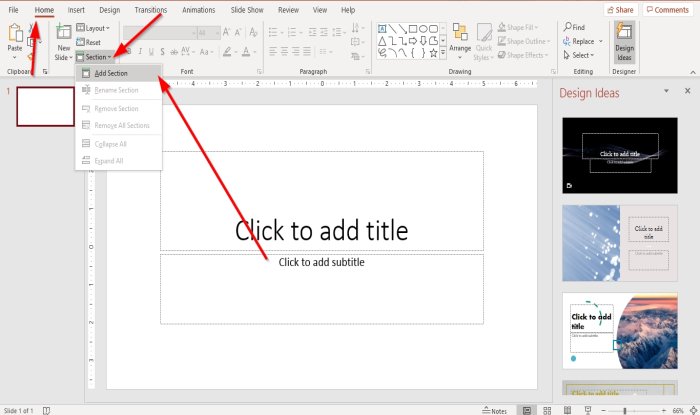
บนแท็บหน้าแรก ในกลุ่ม (Home)สไลด์(Slides )ให้คลิกปุ่มส่วน(Section)
ในรายการดรอปดาวน์ของปุ่มส่วน(Section)ให้ คลิก เพิ่มส่วน(Add Section)
กล่อง โต้ตอบ เปลี่ยนชื่อส่วน(Rename Section)จะปรากฏขึ้น
2] วิธี(How)ตั้งชื่อส่วนใน PowerPoint

ในกล่องโต้ตอบเปลี่ยนชื่อส่วน(Rename Section) ให้พิมพ์ชื่อของส่วน แล้ว คลิก เปลี่ยนชื่อ(Rename)
3] วิธีซ่อนสไลด์ในส่วน

ในบานหน้าต่างภาพรวม ทางด้านซ้ายของชื่อส่วน จะมีลูกศรสีดำ
คลิก(Click)ที่ลูกศรสีดำเพื่อซ่อนส่วน
หากต้องการแสดงส่วนนี้อีกครั้ง ให้คลิกลูกศรสีดำอีกครั้ง

หากต้องการซ่อนมากกว่าหนึ่งส่วน ให้คลิกสไลด์ใดก็ได้ในบานหน้าต่างภาพรวม
บนแท็บหน้าแรก ในกลุ่ม (Home)สไลด์(Slides)เลือกปุ่มส่วน(Section )
ในรายการดรอปดาวน์ปุ่มส่วน คลิก (Section)ยุบ(Collapse All)ทั้งหมด
สไลด์ทั้งหมดจะซ่อนอยู่ใต้ส่วนต่างๆ
เพื่อให้สไลด์ปรากฏขึ้นอีกครั้ง
เลือกขยายทั้งหมด(Expand All)ในรายการดรอปดาวน์ปุ่มส่วน(Section )

อีกทางเลือกหนึ่งคือการคลิกขวาที่ชื่อส่วน
รายการแบบหล่นลงจะปรากฏขึ้น
ในรายการดรอปดาวน์ ให้คลิกยุบทั้งหมด(Collapse All)เพื่อซ่อนสไลด์ทั้งหมดภายใต้ส่วนต่างๆ
ขยายทั้งหมด(Expand All)จะทำให้สไลด์ปรากฏขึ้นอีกครั้ง
4] วิธี(How)เปลี่ยนลำดับของส่วนPowerPoint
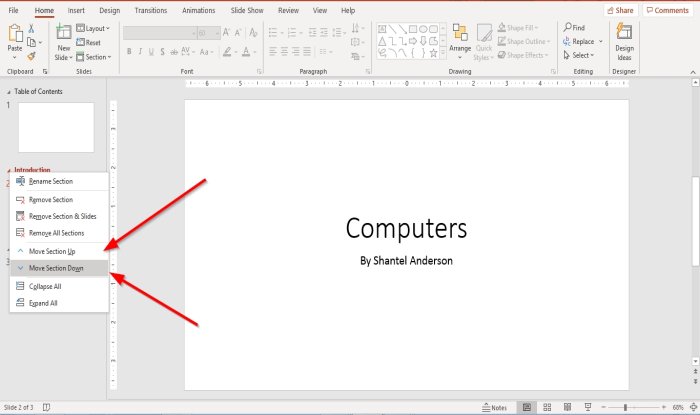
คลิก(Click)ค้างไว้แล้วลากรูปขนาดย่อของสไลด์ในบานหน้าต่างภาพรวม
อีกวิธีหนึ่งคือการคลิกขวาที่ชื่อส่วน
ในรายการดรอปดาวน์ ให้เลือกย้ายส่วนขึ้น(Move Section Up)หรือย้ายส่วน(Move Section Down)ลง
5] วิธี(How)นำธีมไปใช้กับส่วนใน PowerPoint

คลิก(Click)ชื่อส่วนสำหรับสไลด์รูปขนาดย่อในบานหน้าต่างภาพรวมเพื่อเลือกส่วนใดส่วนหนึ่ง
บนแท็บออกแบบ ใน (Design)ธีม(Theme)ให้เลือกธีมที่คุณต้องการ
ทำเช่นเดียวกันกับส่วนอื่นๆ แต่ละส่วนจะมีธีมที่แตกต่างกัน
6] วิธี(How)ลบส่วนต่างๆใน PowerPoint

คลิก(Click)ที่ชื่อส่วน จากนั้นไปที่แท็บหน้าแรก(Home)ของกลุ่มสไลด์ (Slides)คลิกส่วน(Section) _
ในรายการ ดรอปดาวน์ " ส่วน(Section) " ให้คลิก " ลบส่วน(Remove Section) " หรือ"ลบส่วนทั้งหมด(Remove All Sections) "
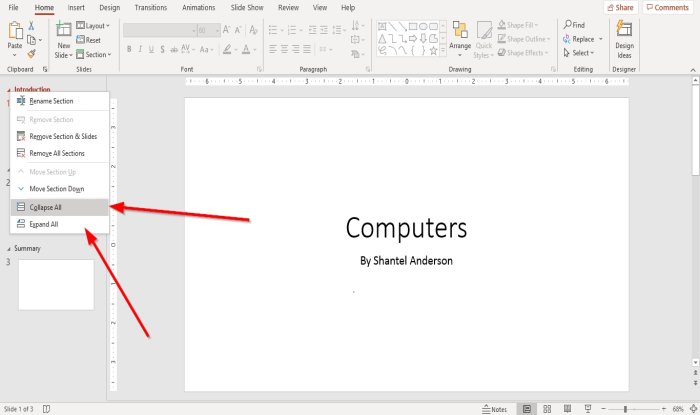
อีกทางเลือกหนึ่งคือคลิกที่ชื่อส่วน และในรายการดรอปดาวน์ ให้เลือกเอาส่วน(Remove Section) และสไลด์(and Slides ) ออก หรือลบส่วน(Remove All Sections)ทั้งหมด
อ่านต่อไป(Read next) : วิธีสร้างอัลบั้มรูปภาพใน(How to create a Photo Album in PowerPoint) PowerPoint
Related posts
วิธีการเบลอภาพใน PowerPoint
Excel, Word or PowerPoint เริ่มต้นไม่ได้ครั้งสุดท้าย
วิธีการเชื่อมโยงหนึ่ง PowerPoint presentation ไปยังอีก
PowerPoint ไม่ตอบสนองการแช่แข็งแขวนหรือหยุดทำงาน
วิธีการเชื่อมโยงองค์ประกอบ Content or Objects ถึง PowerPoint slide
วิธีเพิ่ม Audio ถึง PowerPoint
วิธีการสร้าง Venn Diagram ใน PowerPoint
วิธีล้าง Clipboard ใน Excel, Word or PowerPoint
วิธีการเพิ่ม Infographics ใน PowerPoint?
วิธีเพิ่ม Captions ถึง Pictures ใน PowerPoint
วิธีการเบลอส่วนหนึ่งของภาพด้วย PowerPoint
วิธีใช้ Presenter Coach ใน Microsoft PowerPoint Online
วิธีการจัดกลุ่มหรือ ungroup วัตถุใน PowerPoint Online and Google Slides
วิธีการสร้าง Timeline ใน PowerPoint
วิธีการสร้าง Org chart ใน PowerPoint
วิธีการสร้าง Animated GIF จาก PowerPoint Slides - PPT ไปยัง GIF
PowerPoint Tutorial สำหรับ Beginners - เรียนรู้วิธีใช้งาน
Best ฟรี PowerPoint Templates สำหรับ Teachers
วิธีทำ Mind Map ใน Microsoft PowerPoint
วิธีเพิ่ม Callout ใน PowerPoint Slide
